Se você está procurando desinstalar Subler Mac, Você veio ao lugar certo. Subler é um aplicativo popular para edição e gerenciamento de arquivos de vídeo, mas pode haver vários motivos pelos quais você precisa removê-lo do seu sistema macOS. Talvez você tenha encontrado uma ferramenta alternativa que melhor atenda às suas necessidades ou simplesmente queira remover aplicativos para liberar algum espaço em disco.
Seja qual for o motivo, este guia o guiará pelo processo de desinstalação do Subler e garantirá que todos os arquivos associados sejam completamente removidos do seu Mac. Seguindo estas instruções passo a passo, você terá Subler completamente desinstalado em nenhum momento. Vamos começar!
Conteúdo: Parte 1. Quais são os usos do Subler?Parte 2. Como faço para desinstalar o Subler do meu Mac?Parte 3. Desinstalar automaticamente o Subler com um desinstalador confiável?Parte 4. Conclusão
Parte 1. Quais são os usos do Subler?
Subler é um aplicativo versátil projetado especificamente para usuários de Mac para gerenciar e editar arquivos de vídeo. Ele oferece uma variedade de recursos que atendem a diferentes necessidades na área de processamento e organização de vídeo. Aqui estão alguns usos comuns do Subler:
- Edição de metadados de vídeo: Subler permite que os usuários editem metadados associados a arquivos de vídeo. Isso inclui informações como título, artista, álbum, gênero e muito mais. Ao modificar os metadados, você pode organizar e categorizar melhor sua coleção de vídeos.
- Gerenciamento de legendas: Com Subler, você pode facilmente adicionar, editar e manipular legendas para seus arquivos de vídeo. Ele suporta vários formatos de legenda, incluindo SubRip (SRT) e SubStation Alpha (SSA), permitindo que você crie uma experiência de visualização mais envolvente.
- Criação de capítulos: o Subler permite que os usuários criem capítulos em seus arquivos de vídeo. Os capítulos ajudam os espectadores a navegar por vídeos longos com mais facilidade, permitindo que eles pulem para seções específicas sem a necessidade de busca manual.
- Conversão de vídeo: Subler suporta uma ampla variedade de formatos de vídeo e codecs. Permite converter vídeos em diferentes formatos, tornando-os compatíveis com vários dispositivos e plataformas. Se você precisa converter um vídeo para o seu iPhone, Apple TV ou outros reprodutores de mídia, o Subler o cobre.
- Busca de metadados: Subler pode buscar automaticamente metadados para seus arquivos de vídeo de bancos de dados online como TheTVDB e The Movie Database. Esse recurso economiza tempo e esforço ao preencher seus vídeos com informações precisas e detalhadas.
- Muxing e Demuxing: Subler suporta multiplexação (muxing) e demultiplexação (demixing) de fluxos de áudio e vídeo. Isso significa que você pode combinar vários fluxos em um único arquivo ou extrair fluxos individuais de um arquivo contêiner.
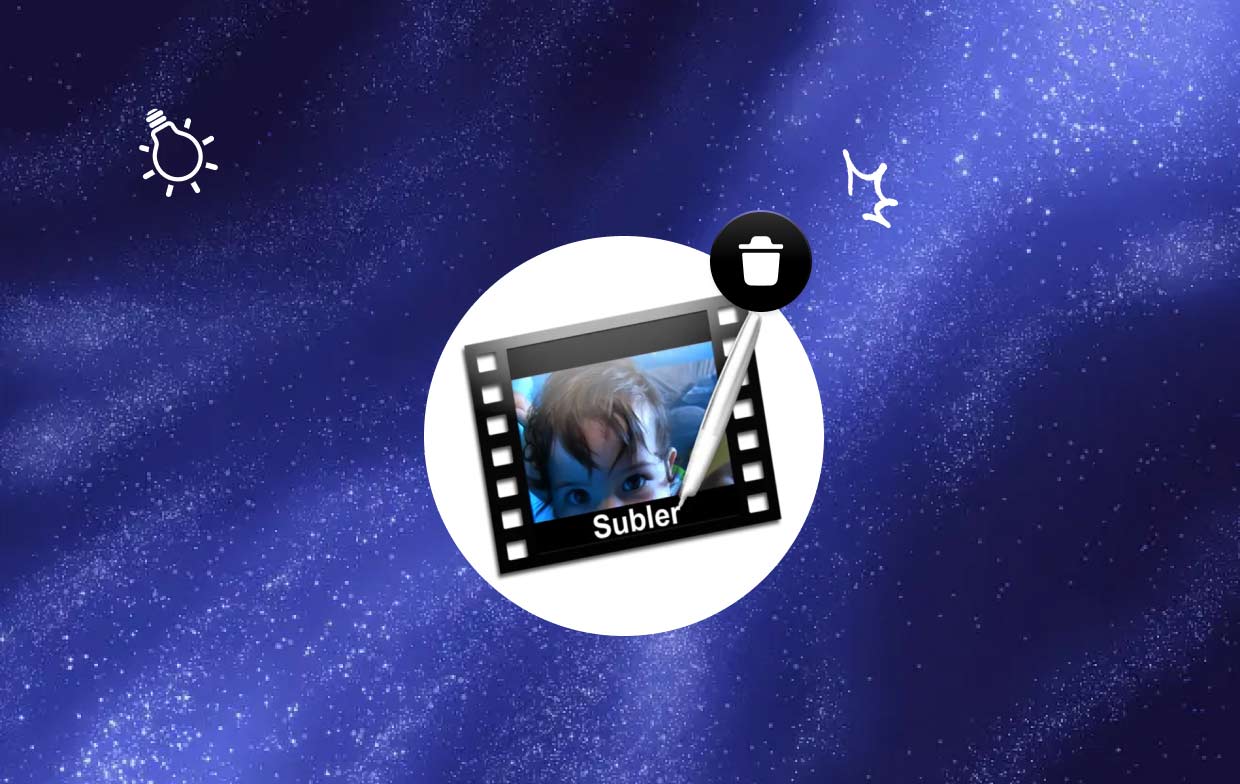
Estes são apenas alguns exemplos dos muitos usos do Subler. Ele fornece aos usuários de Mac um conjunto de ferramentas abrangente para gerenciar, editar e organizar seus arquivos de vídeo. No entanto, se você não precisa mais do Subler ou encontrou um software alternativo, é importante saber como desinstalar corretamente o Subler no Mac, que abordaremos nas partes subsequentes deste guia.
Razões para remover o aplicativo + Problemas comuns com a desinstalação
Circunstâncias para desinstalar o Subler:
- Atualizando para um Diferente Edição de Vídeo Software: Você pode optar por mudar para um software de edição de vídeo diferente que atenda melhor às suas necessidades ou ofereça recursos mais avançados. Nesses casos, a desinstalação do Subler torna-se necessária para evitar aplicativos conflitantes e liberar espaço em disco.
- Manutenção do sistema: a manutenção de rotina do sistema é importante para otimizar o desempenho do seu Mac. A desinstalação de aplicativos que não são mais necessários, incluindo o Subler, pode ajudar a otimizar seu sistema e reduzir a desordem.
- Problemas de solução de problemas: Se você encontrar problemas ou erros persistentes ao usar o Subler, apesar de tentar as etapas básicas de solução de problemas, desinstale o Subler no Mac e reinstale o aplicativo, que às vezes pode resolver o problema. Isso pode ser particularmente útil se você suspeitar que o problema está relacionado a uma instalação corrompida.
Problemas comuns para remoção de aplicativos:
- Desinstalações incompletas: Às vezes, simplesmente arrastar o aplicativo para a Lixeira pode não remover completamente todos os arquivos e pastas associados do seu sistema. Isso pode resultar em sobras de arquivos ocupando espaço ou causando conflitos com outros aplicativos.
- Arquivos e caches de preferências: aplicativos como o Subler geralmente criam arquivos de preferências e armazenam dados em cache no seu Mac. Esses arquivos podem permanecer em seu sistema mesmo após a desinstalação e podem precisar ser excluídos manualmente para garantir a remoção completa.
- Ausência do desinstalador: nem todos os aplicativos vêm com desinstaladores integrados, e o Subler é um desses exemplos. Nesses casos, os usuários precisam excluir manualmente o aplicativo e os arquivos associados.
- Dependências e Estruturas: Subler pode contar com certas dependências e estruturas para funcionar corretamente. Remover o aplicativo sem considerar essas dependências pode levar a problemas com outros aplicativos ou funções do sistema que dependem deles.
- Dados do usuário: Se você criou e salvou projetos ou configurações personalizadas no Subler, é importante fazer backup e preservar esses dados antes da desinstalação. Caso contrário, todos os dados do usuário associados podem ser perdidos permanentemente.
É importante abordar o processo de desinstalação com cautela e seguir os procedimentos adequados para garantir a remoção completa do Subler do seu Mac, minimizando o risco de possíveis problemas ou conflitos. Na próxima parte deste guia, forneceremos instruções passo a passo sobre como desinstalar o Subler no Mac e resolver esses problemas comuns de maneira eficaz.
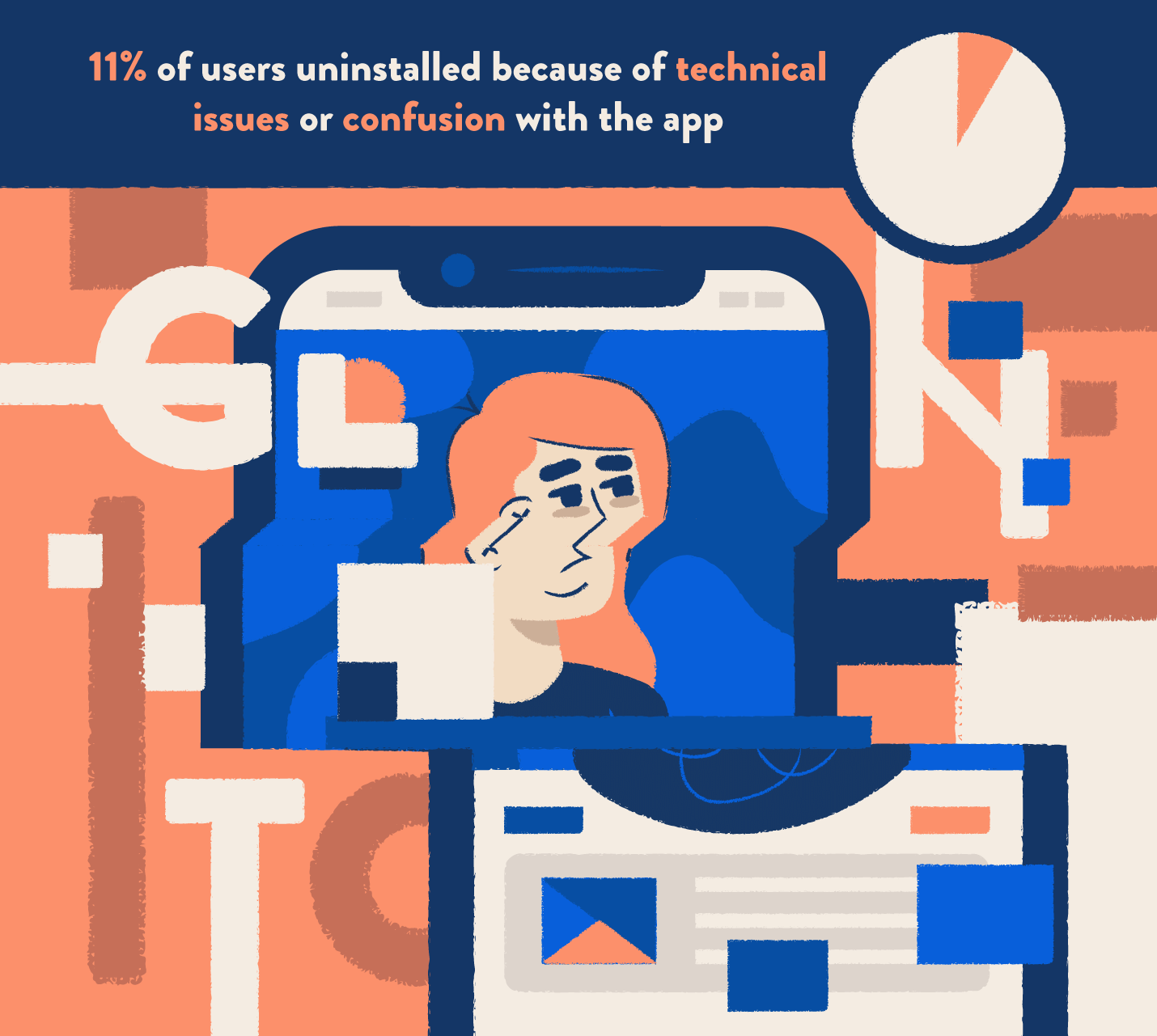
Parte 2. Como faço para desinstalar o Subler do meu Mac?
Para desinstalar o Subler no Mac, você pode seguir as instruções passo a passo descritas abaixo.
Certifique-se de que o Subler não esteja em execução no seu Mac. Se estiver aberto no momento, vá para o "Subler" menu na barra de menus e selecione "Sair do Subler".Remova o aplicativo Subler:
- Abra o "Aplicações" no seu Mac. Você pode fazer isso clicando na pasta "em destaque" no Dock, selecionando "Aplicativos" na barra lateral ou usando o atalho Shift + Comando + A.
- Localize o ícone do aplicativo Subler na pasta "Aplicativos".
- Arraste o ícone do aplicativo Subler para o Lixo em seu Dock. Como alternativa, você pode clicar com o botão direito do mouse no ícone do aplicativo Subler e selecionar "Mover para o Lixo".
Remova as preferências do Subler e os arquivos de suporte:
- No Finder, clique no menu "Ir" na barra de menus e selecione "Ir para a pasta".
- Na caixa de diálogo "Ir para a pasta", digite o seguinte caminho:
~/Library/ - Dentro da pasta Biblioteca, localize e abra o arquivo "Application Support" pasta.
- Encontre e exclua a pasta chamada "Subler" ou "ebals.Subler"se existir.
- Volte para a pasta Biblioteca e abra o "Preferencias" pasta.
- Procure por arquivos com nomes que contenham "Subler" ou "com.ebals.Subler" e arraste-os para a Lixeira.
- Esvazie a lixeira para completamente desinstale o Subler no Mac e remova as preferências, bem como os arquivos de suporte.
Limpar arquivos relacionados ao Subler:
- Inicie o Finder e clique no menu "Ir" na barra de menus.
- Selecione "Ir para a pasta" no menu suspenso.
- Digite o seguinte caminho na caixa de diálogo "Ir para pasta": /Biblioteca/
- Dentro da pasta Library, localize e abra a pasta "Application Support".
- Encontre e exclua a pasta chamada "Subler" ou "com.ebals.Subler", se existir.
- Volte para a pasta Biblioteca e abra a pasta "Preferências".
- Procure por arquivos com nomes que contenham "Subler" ou "com.ebals.Subler" e arraste-os para a Lixeira.
- Esvazie a Lixeira para remover os arquivos relacionados ao Subler do seu Mac.
Reinicie o seu Mac: é recomendável reiniciar o seu Mac após desinstalar o Subler para garantir que todos os processos ou arquivos restantes sejam apagados.

Seguir essas etapas deve desinstalar efetivamente o Subler no Mac. No entanto, observe que os caminhos específicos ou nomes de arquivo podem variar dependendo da versão do macOS ou da versão do Subler. Sempre tenha cuidado ao excluir arquivos para evitar a remoção acidental de arquivos importantes do sistema.
Parte 3. Desinstalar automaticamente o Subler com um desinstalador confiável?
iMyMac PowerMyMac é um limpador profissional para Mac que pode ajudá-lo a desinstalar o Subler e seus restos automaticamente. É uma solução completa para todas as suas necessidades de limpeza do Mac. Com o PowerMyMac, você pode facilmente remover aplicativos indesejados, arquivos e lixo para liberar espaço em disco e melhorar o desempenho do seu Mac, além de desinstalar o Subler no Mac.
Para desinstalar o Subler com o PowerMyMac, siga estas etapas:
- Baixe e instale o PowerMyMac no seu Mac.
- Inicie o PowerMyMac e clique no botão "Desinstalador de aplicativos" módulo.
- Clique no "SCAN.
- O PowerMyMac fará a varredura de seu Mac em busca de todos os arquivos, pastas e aplicativos.
- Quando a verificação estiver concluída, selecione os itens e aplicativos que deseja excluir e clique no botão "LIMPO.
- O PowerMyMac removerá o Subler e todas as suas sobras do seu Mac. Agora você pode verificar a pasta Aplicativos para confirmar que o Subler foi excluído.

Aqui estão alguns dos benefícios de usar o PowerMyMac para desinstalar o Subler:
- É uma maneira segura e confiável de desinstalar o Subler.
- Ele pode remover todos os arquivos e pastas relacionados ao Subler, incluindo arquivos ocultos.
- Ele pode liberar espaço em disco e melhorar o desempenho do seu Mac.
- É fácil de usar e pode ser usado por qualquer pessoa, mesmo que você não seja um especialista em tecnologia.
- Se você está procurando uma maneira confiável de desinstalar o Subler no Mac, o PowerMyMac é a melhor opção para você. É uma ferramenta segura, eficaz e fácil de usar que pode ajudá-lo a remover o Subler e seus restos do seu Mac.
Parte 4. Conclusão
Concluindo, o PowerMyMac é uma ferramenta poderosa e confiável que pode ajudá-lo a desinstalar o Subler e seus restos do seu Mac. É seguro, eficaz e fácil de usar, tornando-se a melhor opção para quem deseja remover o Subler do Mac.
Se você está procurando uma maneira confiável de desinstalar o Subler no Mac, o PowerMyMac é a melhor opção para você. É uma ferramenta segura, eficaz e fácil de usar que pode ajudá-lo a remover Subler ou mesmo exclua o Spotify do seu Mac.



